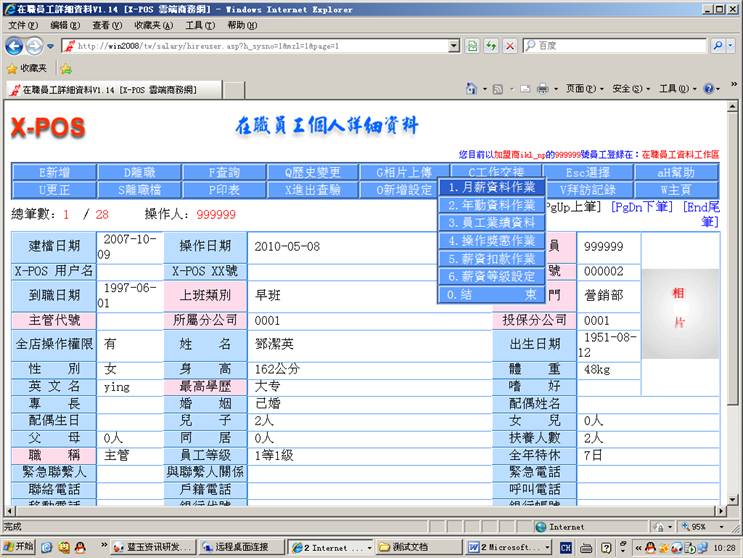在职员工资料测试报告
测试员:Apple
测试时间:
测试内容:在职员工资料作业
测试目的:检查用户操作是否顺畅
测试机器:个人电脑
测试系统:Windows XP SP3
浏览器:IE 8.0
测试环境:在职员工资料作业,内网使用ikl_np用户登录。
一.在职员工资料简介
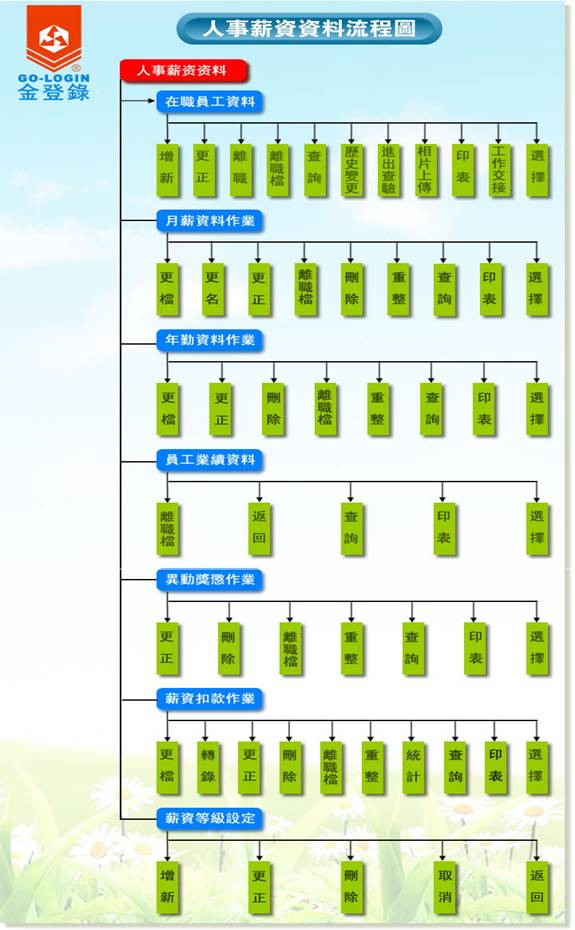

二.在职员工资料测试内容索引:
1.登录办公区
2.人事薪资资料
3.E增新
4.U更正
5.D离职
6.S离职档
7.F查询
8.P印表
9.Q历史变更
10.X进出查验
11.G相片上传
12.C工作交接
13.Esc选择
三.在职员工资料操作管理流程
1.登入![]() =》点击=》
=》点击=》![]() (或使用快捷键
(或使用快捷键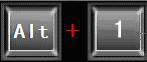 )=》 点击=》
)=》 点击=》![]()
![]()
![]()
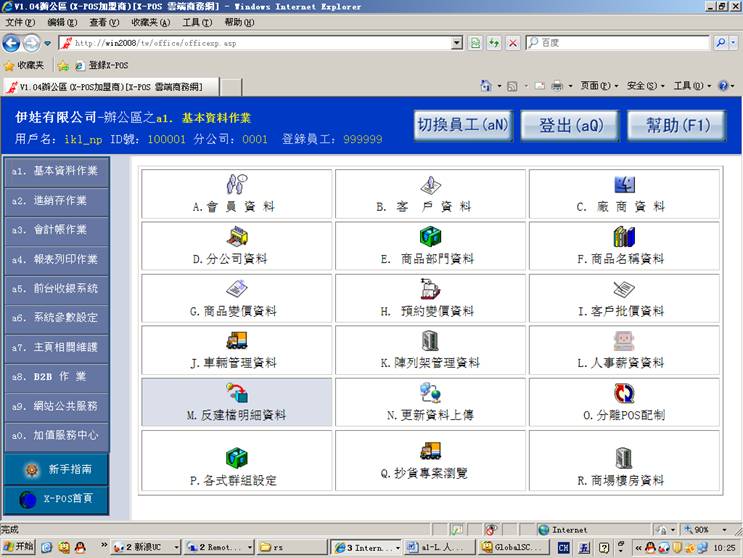
2.![]() =》进入在职员工个人详细资料
=》进入在职员工个人详细资料
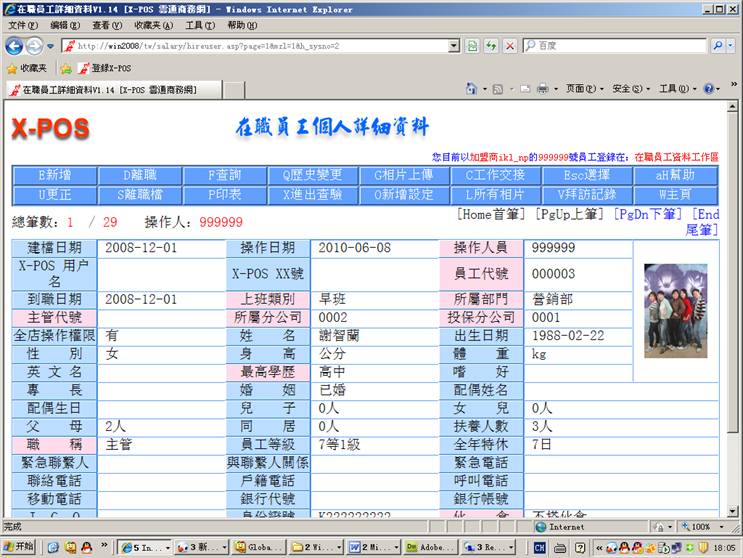
3. ![]() (或快捷键
(或快捷键 )进行添加在职员工个人详细资料=》进入在职员工基本资料--增新
)进行添加在职员工个人详细资料=》进入在职员工基本资料--增新
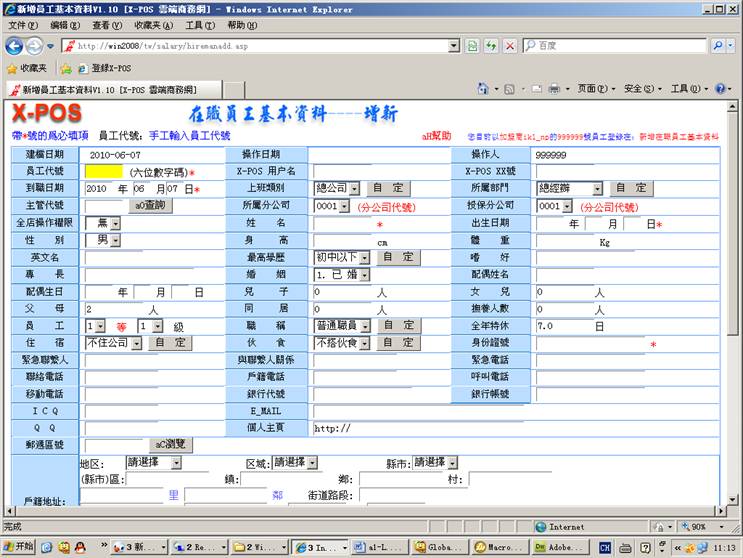
3-2. 输入X-POS用户(candy)
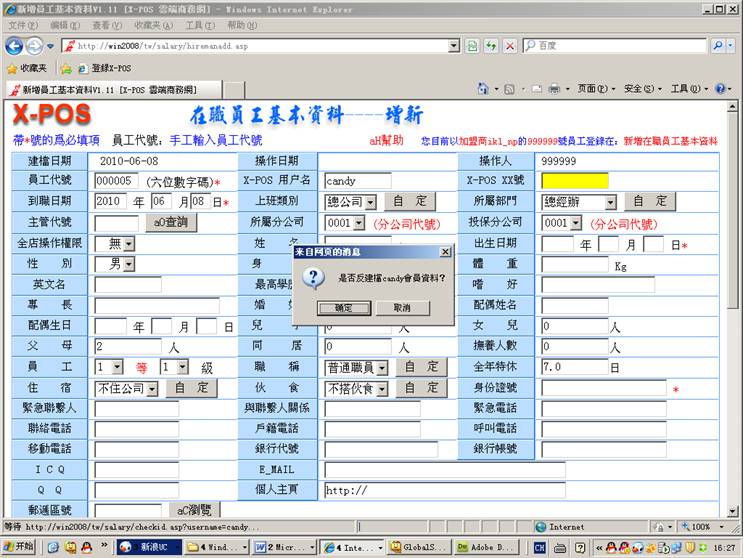
3-3. 点击![]() 反建档candy会员资料直接刷取candy用户资料
反建档candy会员资料直接刷取candy用户资料
![]()
![]()
![]()
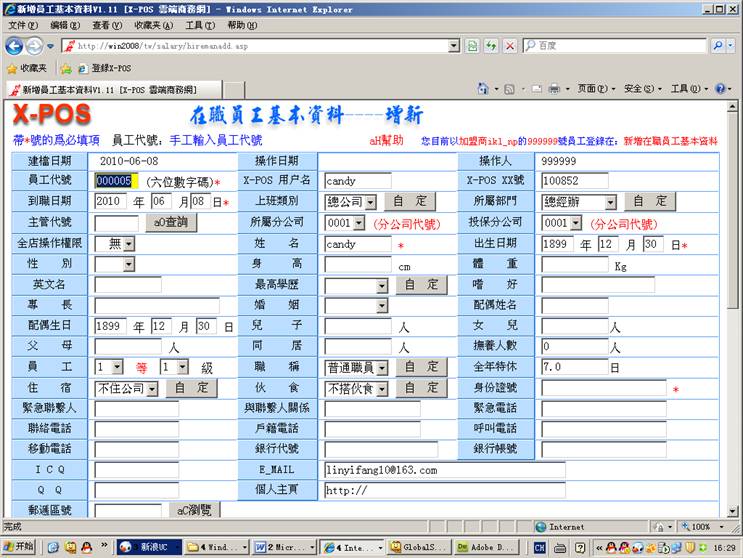
3-4. X-POS用户名输入(candy)
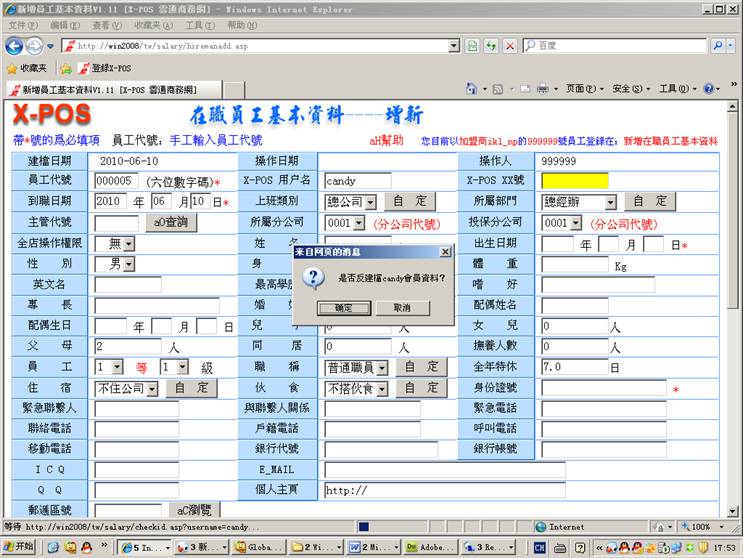
3-5.点击![]() 则重新输入用户名,跳过用户名输入即可
则重新输入用户名,跳过用户名输入即可
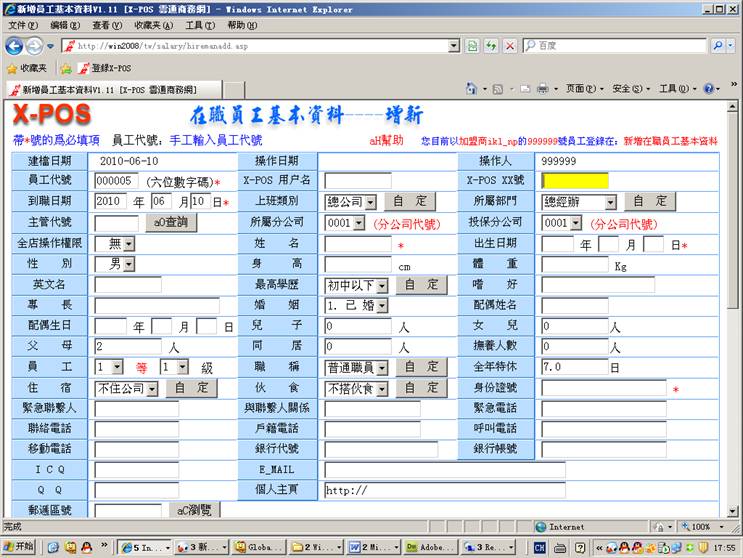
3-6.填写好增新资料后(员工代号、用户名、所属部门等)=>点击![]()
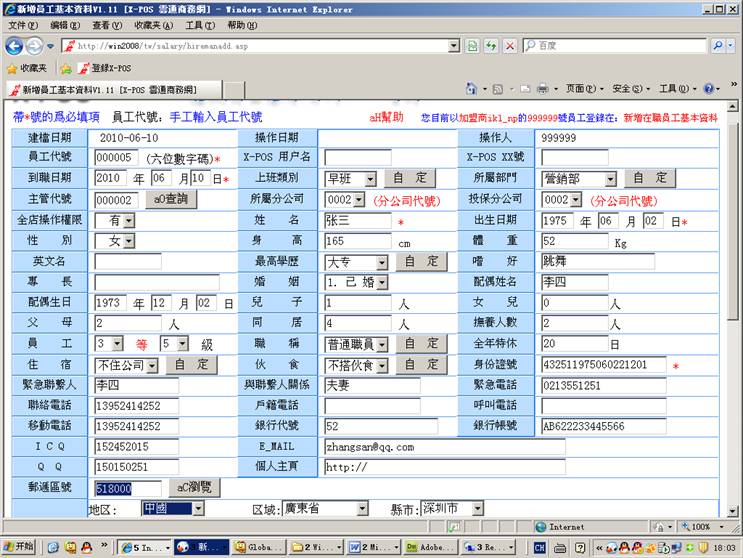
3-7.新增人员资料
![]()
![]()
![]()

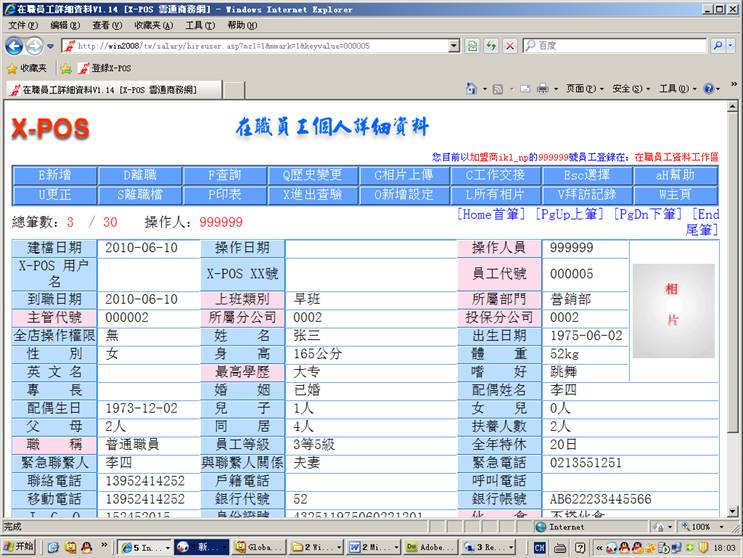
4.![]() (或快捷键
(或快捷键 )进行修改在职员工个人详细资料=》进入在职员工基本资料—更改
)进行修改在职员工个人详细资料=》进入在职员工基本资料—更改
例如:员工代号改为“202020”;上班级别改为“早班”;所属部门改为“财务部”。
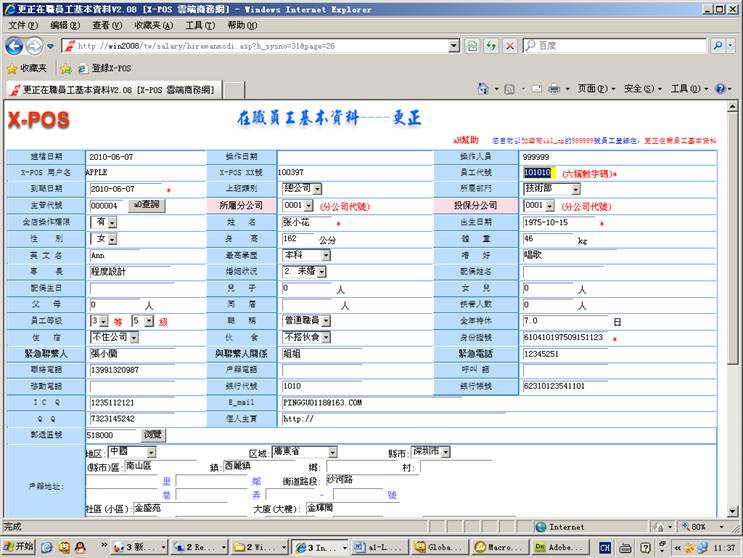
4-1.更改好资料之后点击![]() ,反回到在职员工个人详细资料页面
,反回到在职员工个人详细资料页面
![]()
![]()
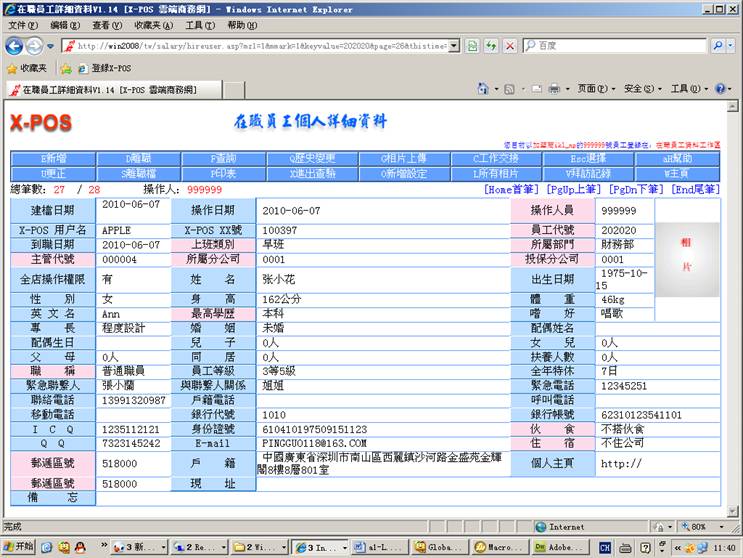
5.点击![]() (或快捷键
(或快捷键 )=》输入离职日期=》点击离职
)=》输入离职日期=》点击离职
![]()
![]()
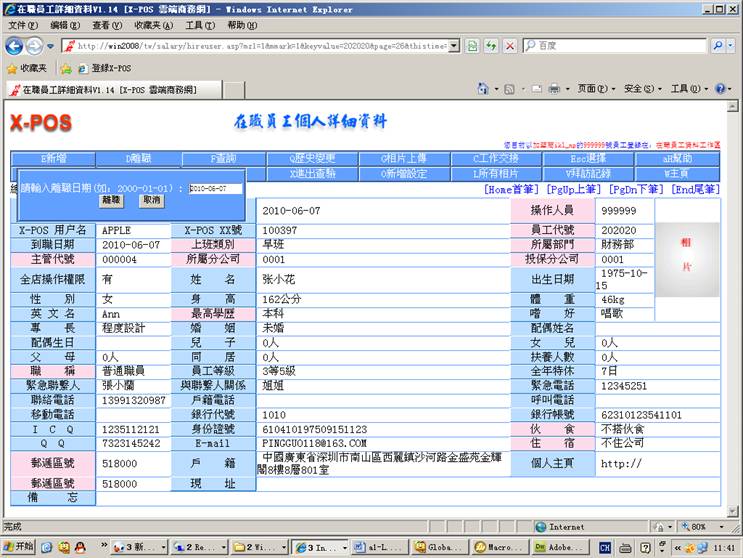
5-1.进入离职员工个人详细资料
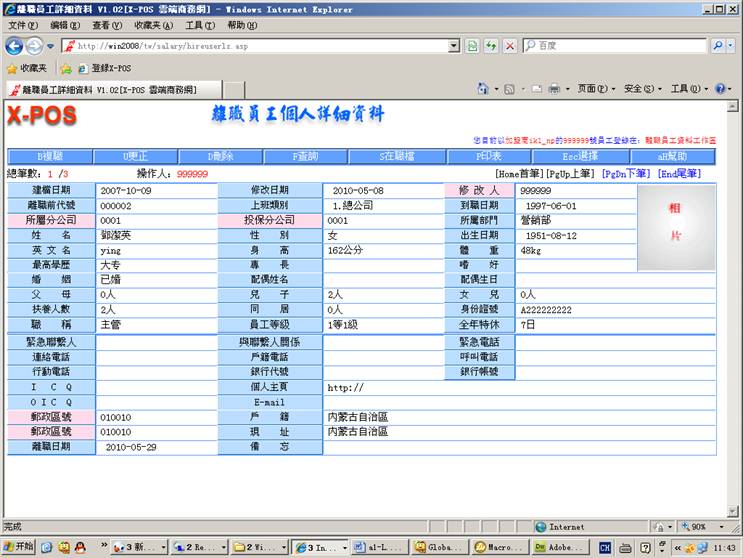
![]() (或快捷键
(或快捷键 )输入復职员工代号=》
)输入復职员工代号=》![]()
![]()
![]()
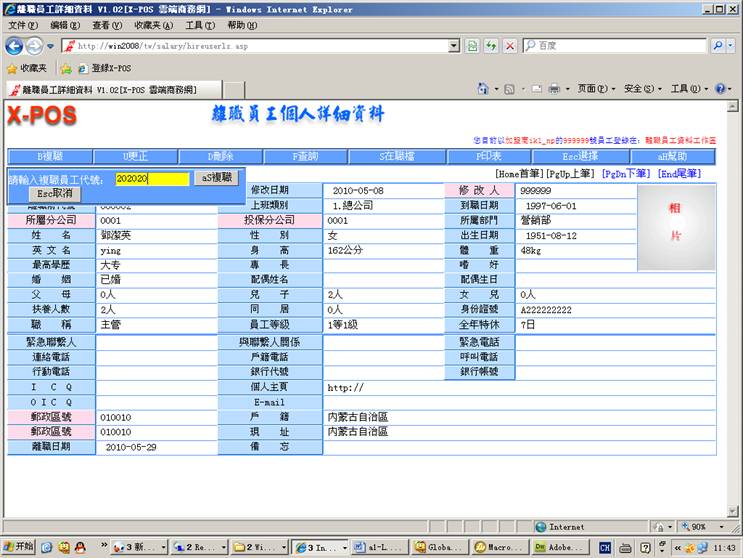
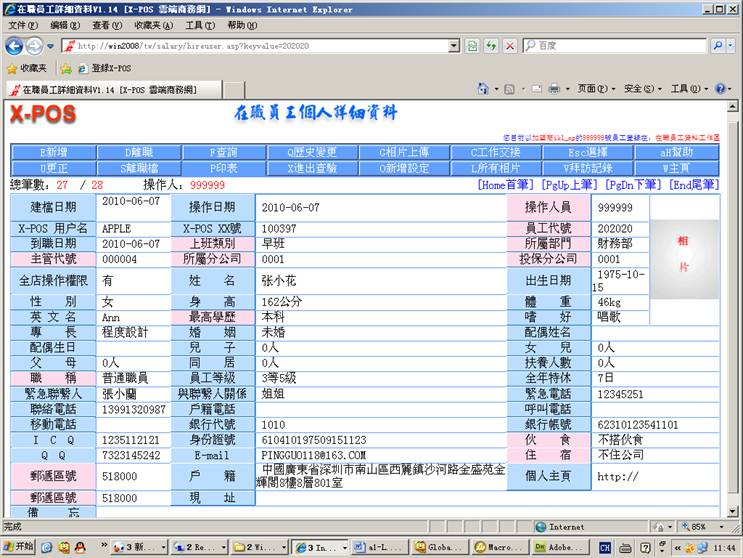
6. 点击![]() (或快捷键
(或快捷键 )=》进入离职员工个人详细资料
)=》进入离职员工个人详细资料
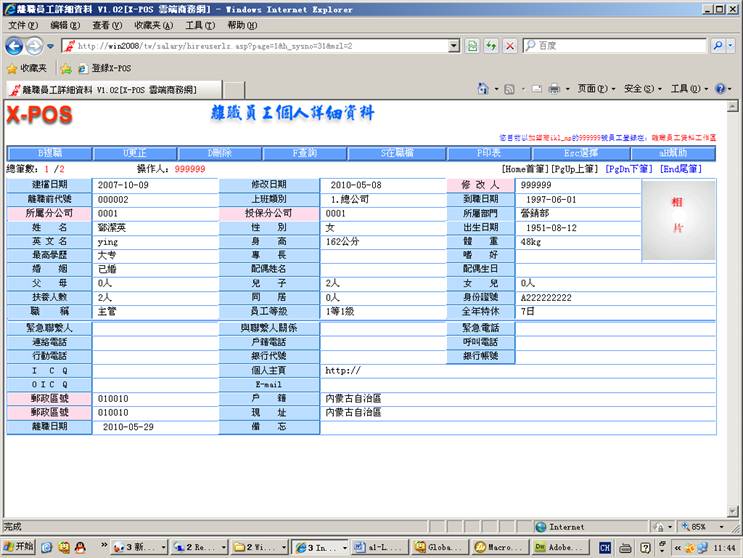
7.点击![]() (或快捷键
(或快捷键 )=》进入在职员工查询
)=》进入在职员工查询
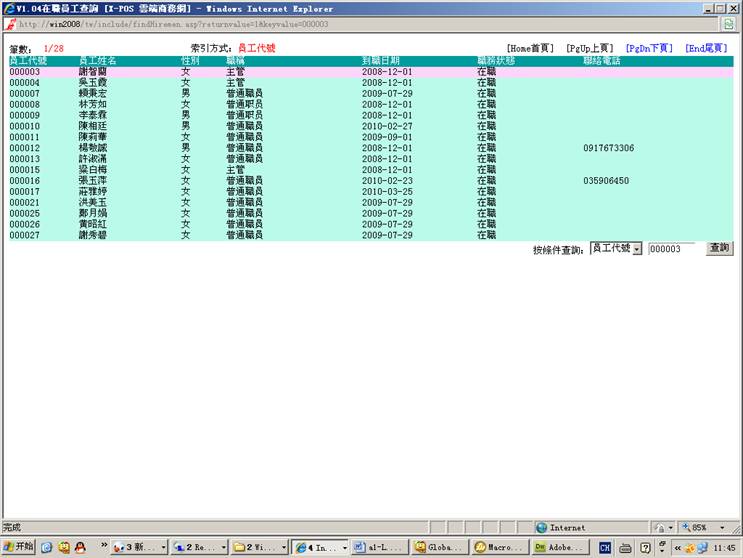
7-1.选择查询类型,输入查询员工代号或姓名,例如:员工“
![]()
![]()
![]()
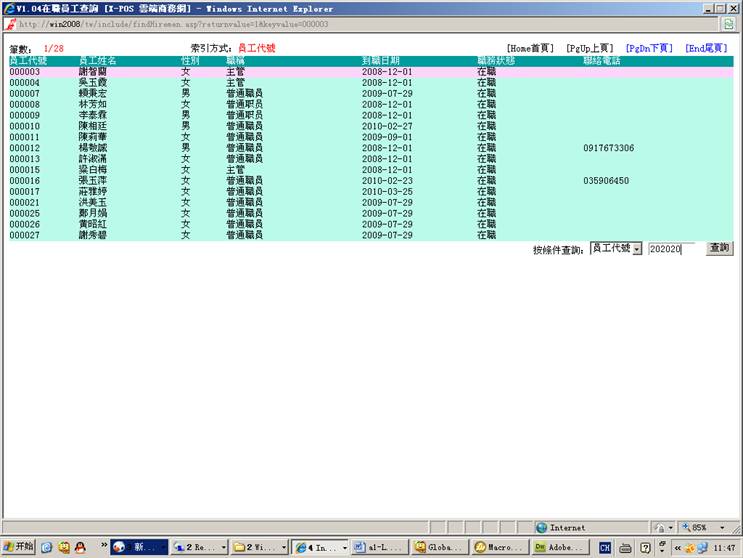
7-2.查看查询结果如下图:
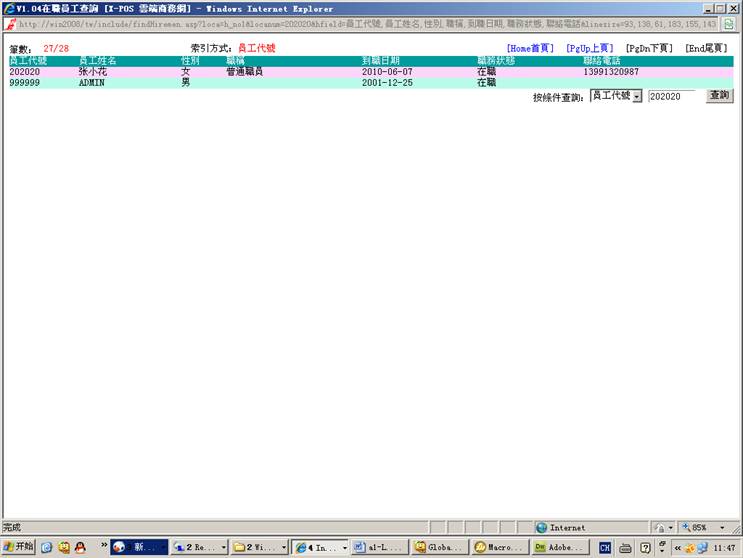
8.点击![]() (或快捷键
(或快捷键 )=》进入列印项,选择
)=》进入列印项,选择![]()
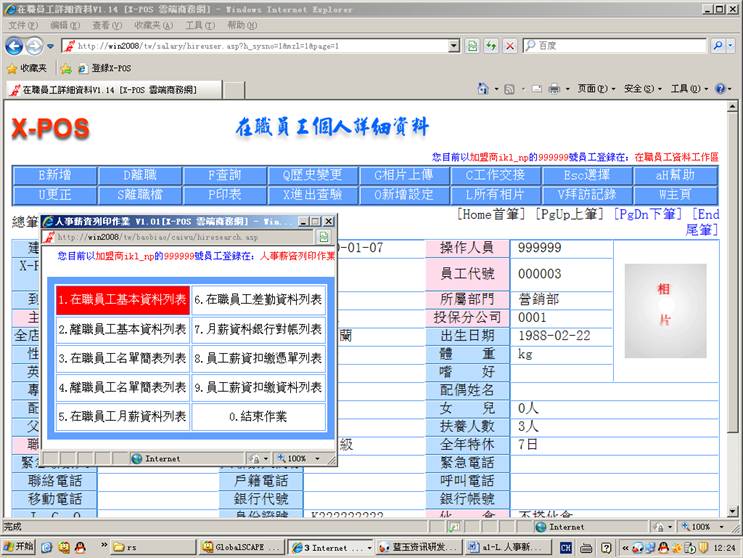
8-1. 选择![]()
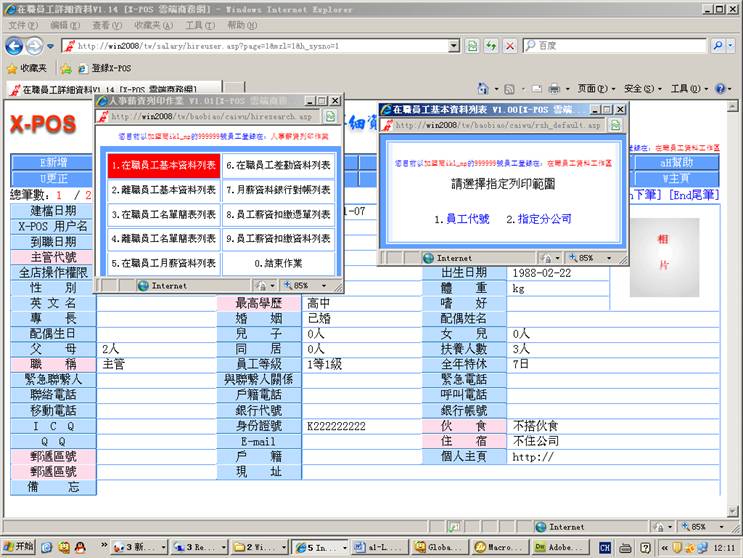
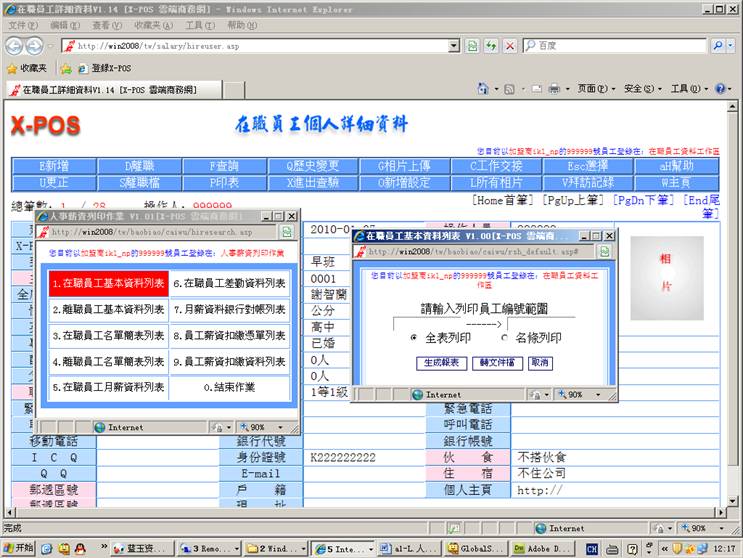
![]() ,
,
例如:输入“000001至999999”,选择“全表列印”。(不能自动补零)
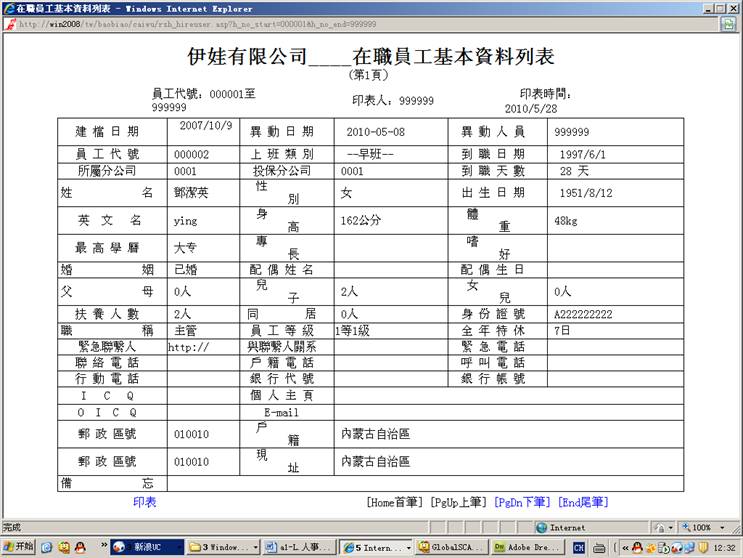
8-1. 选择![]()
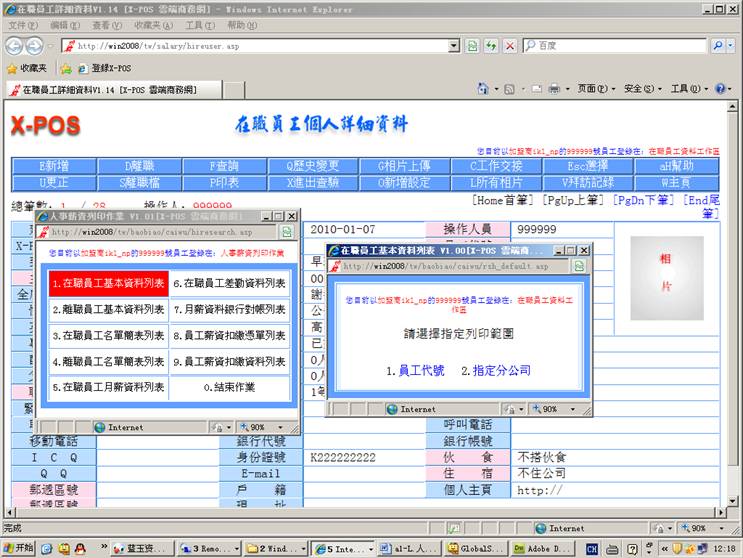
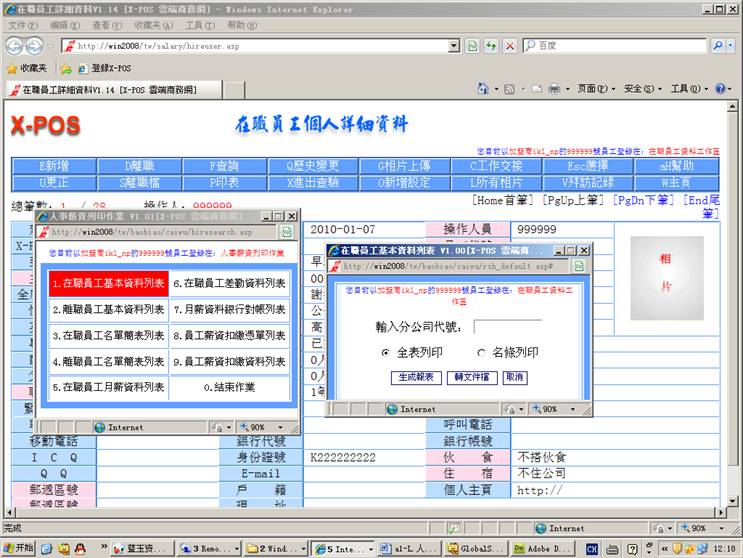
![]() 。
。
例如:输入“0001”分公司;选择名条列印 。(不能自动补零) (发生错误)
8-2. 选择![]()
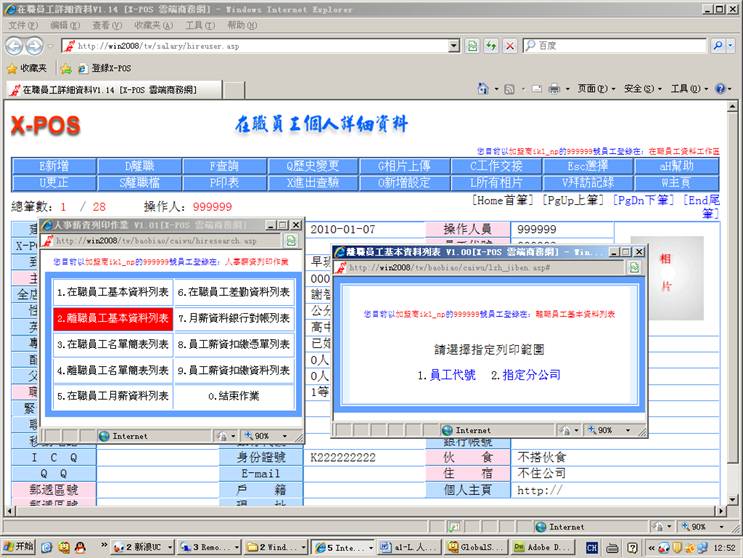
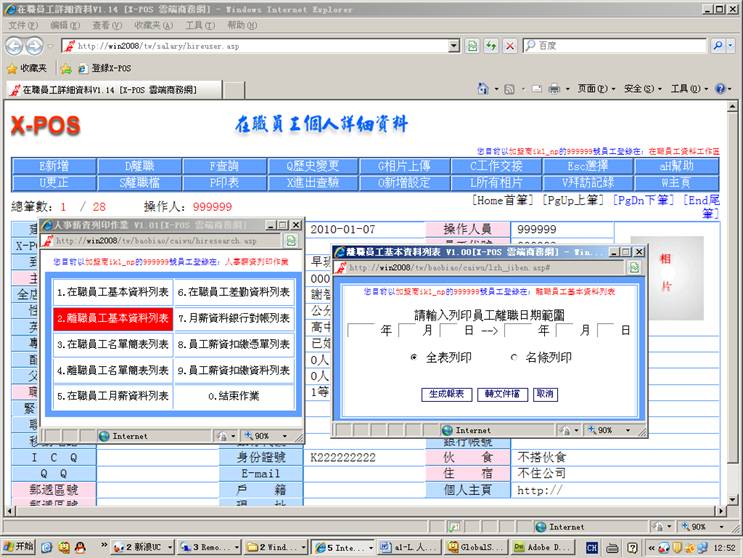
![]() 。
。
例如:输入日期“
(没有资料)
8-2. 选择![]()
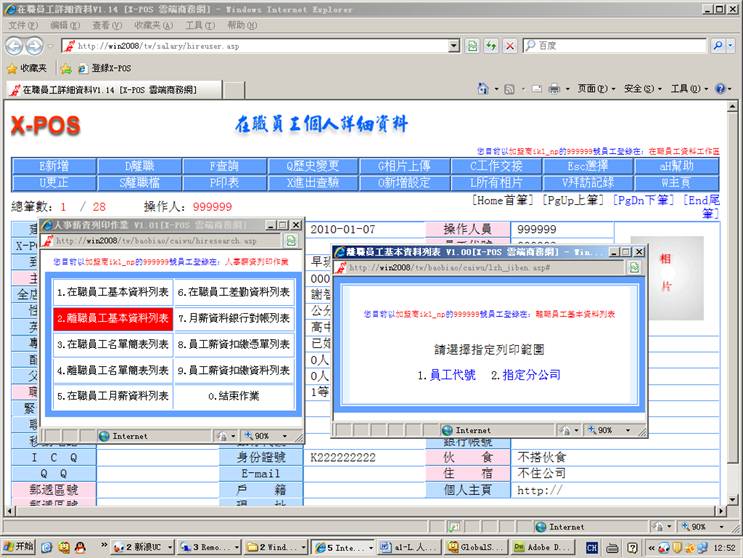
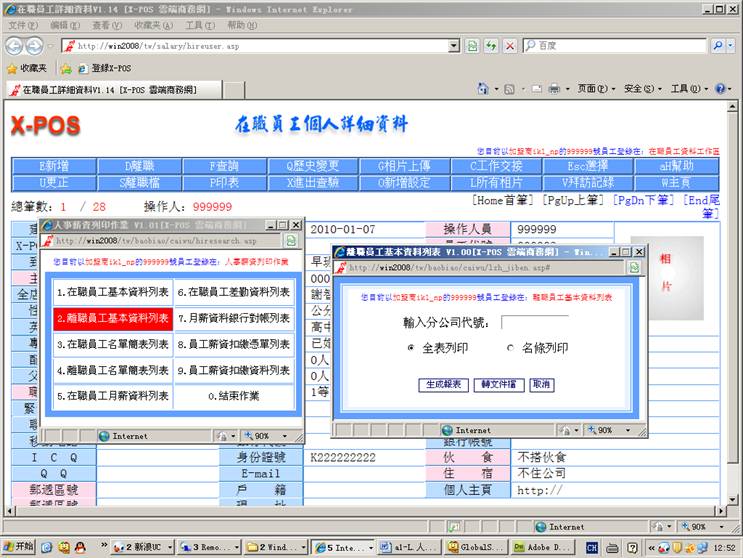
![]() 例如:输入“
例如:输入“
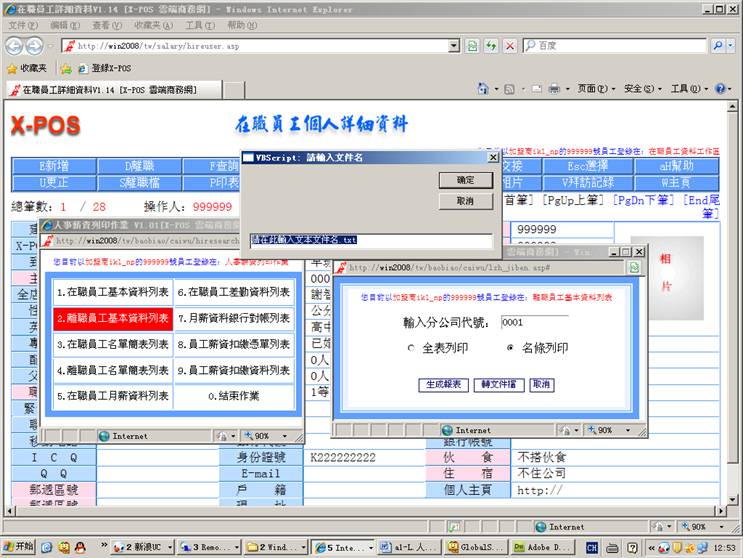
![]() 。
。
例如:输入“离职人员.txt”
(没有数据)
8-3. 点击![]()
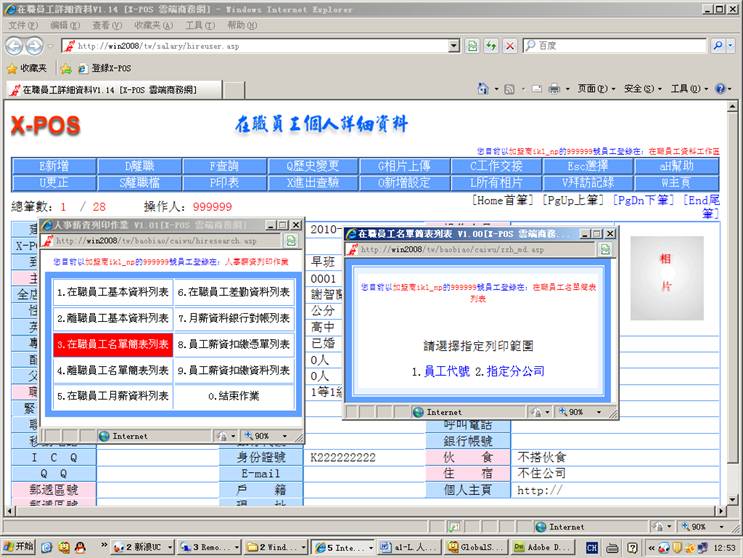
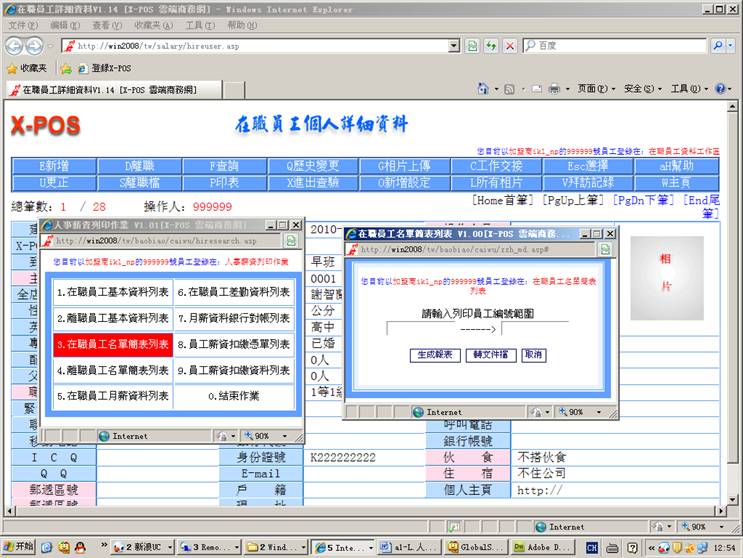
![]() 。
。
例如:输入“000001至999999”。(不能自动补零)(发生错误)
8-3. 点击![]()
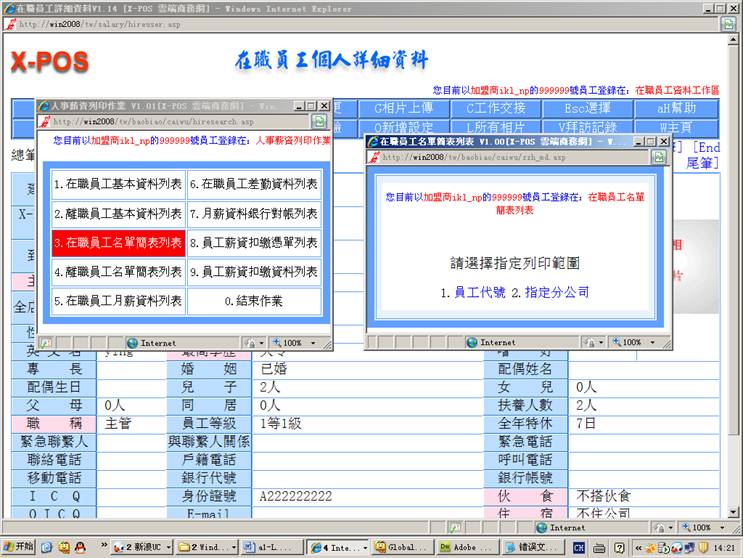
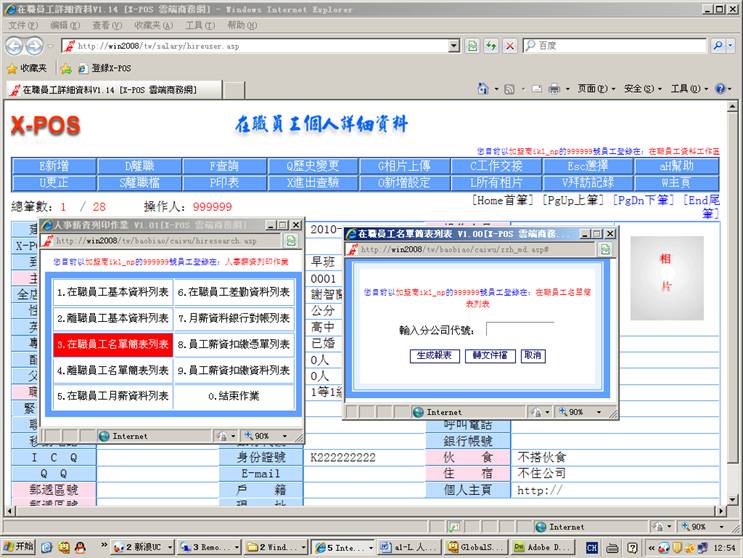
![]() 。例如:输入“
。例如:输入“
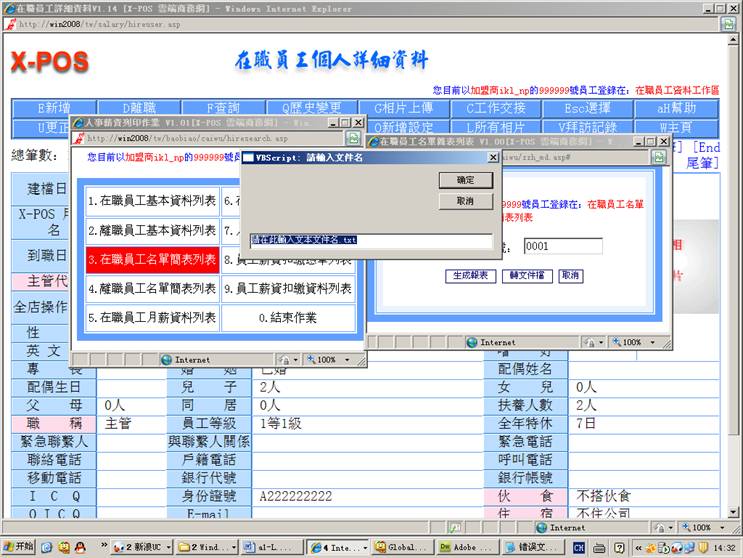
![]() ,例如:输入“staff.txt”(发生错误)
,例如:输入“staff.txt”(发生错误)
8-4. 点击![]() (没有反应)
(没有反应)
8-5. 点击![]()
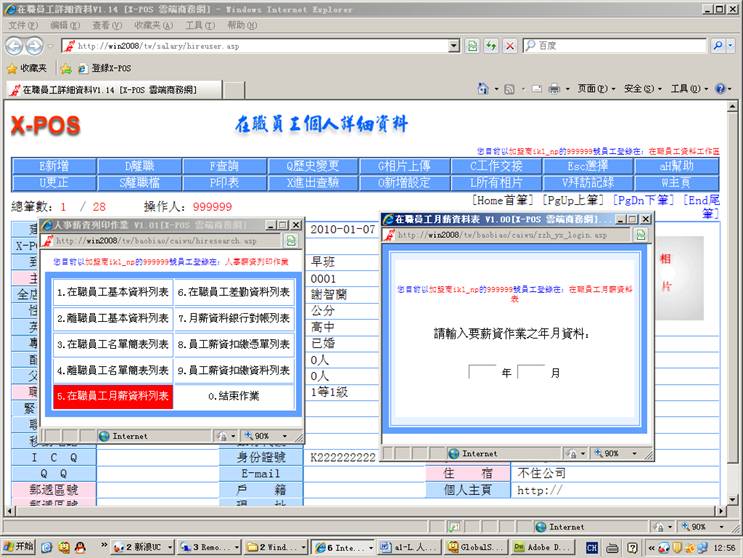
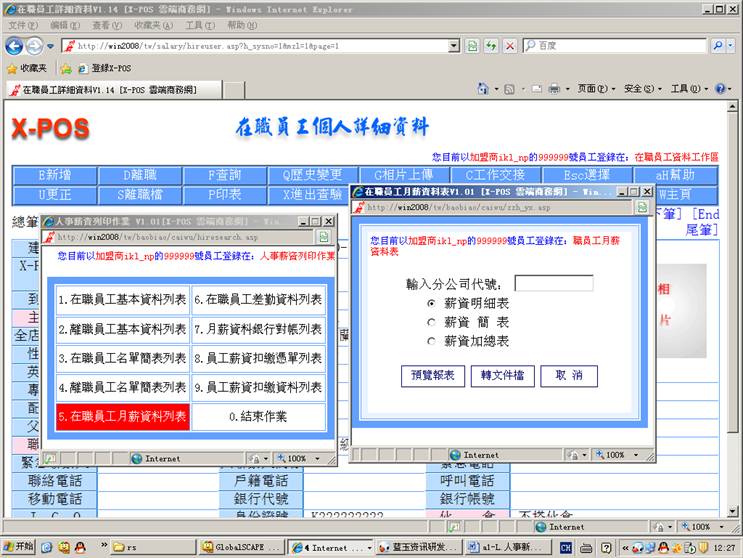
![]()
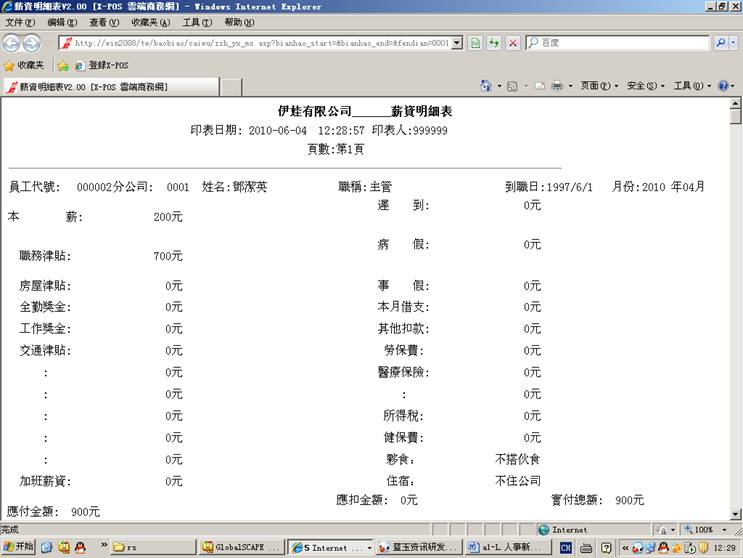
![]() (转文件档错误)
(转文件档错误)
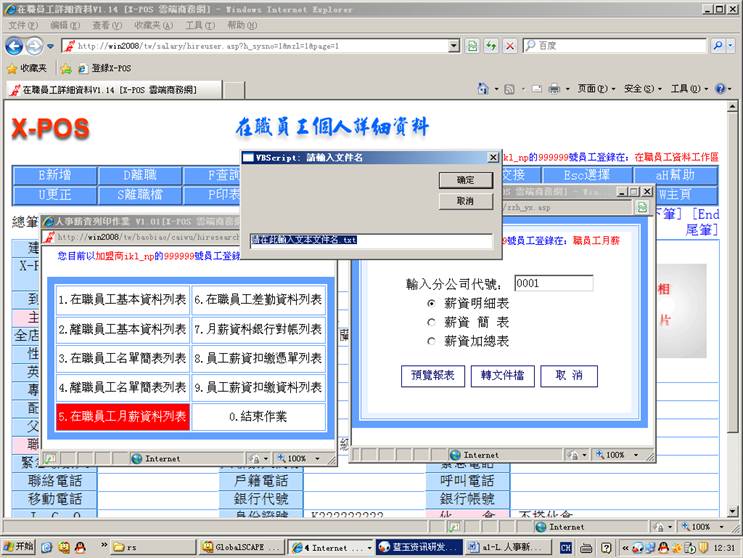
![]()
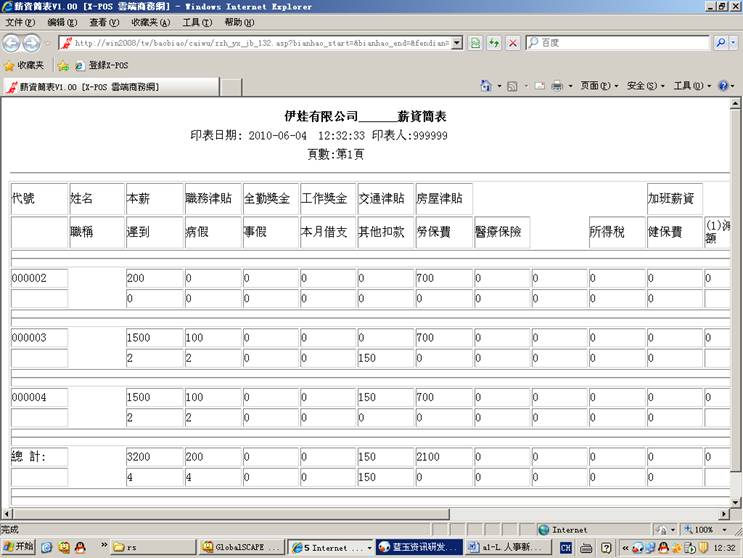
![]() (转文件档错误)
(转文件档错误)
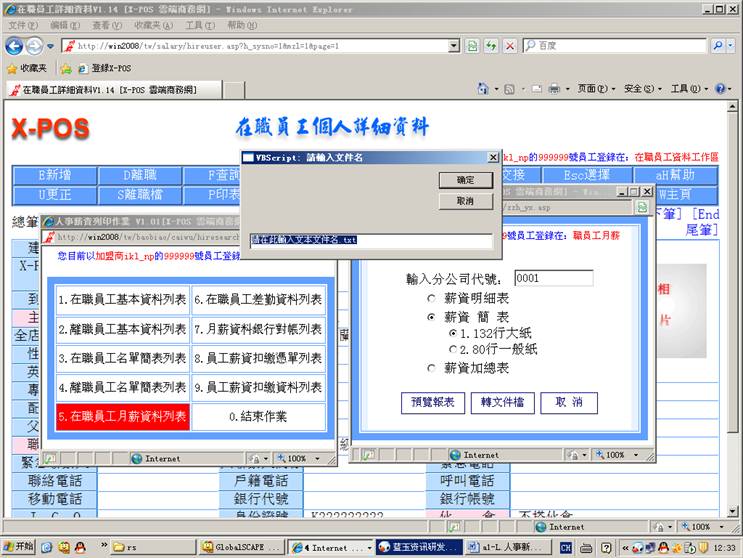
![]()
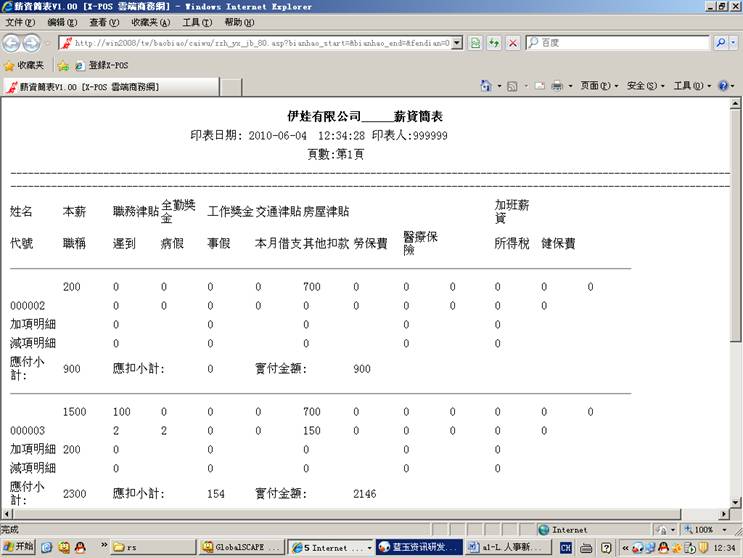
![]() (转文件档错误)
(转文件档错误)
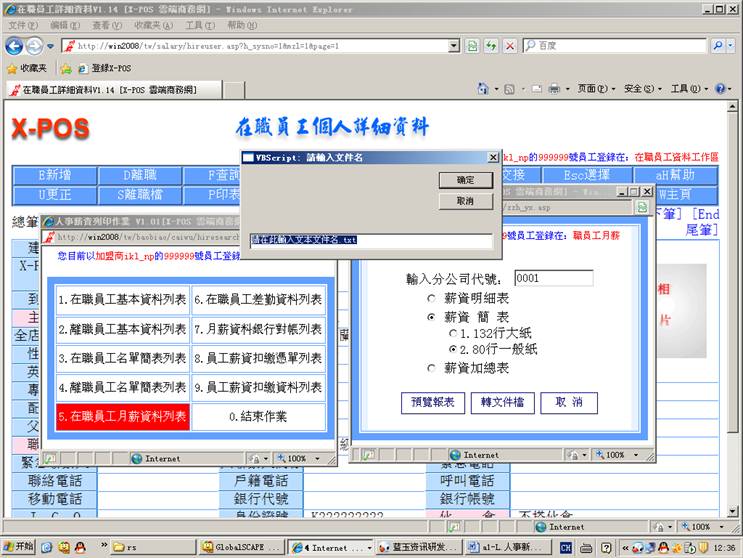
![]()
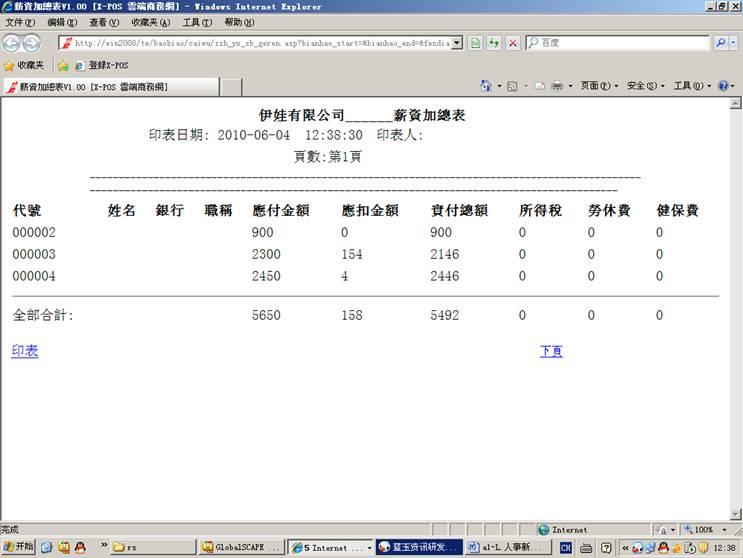
![]() (转文件档错误)
(转文件档错误)

![]()
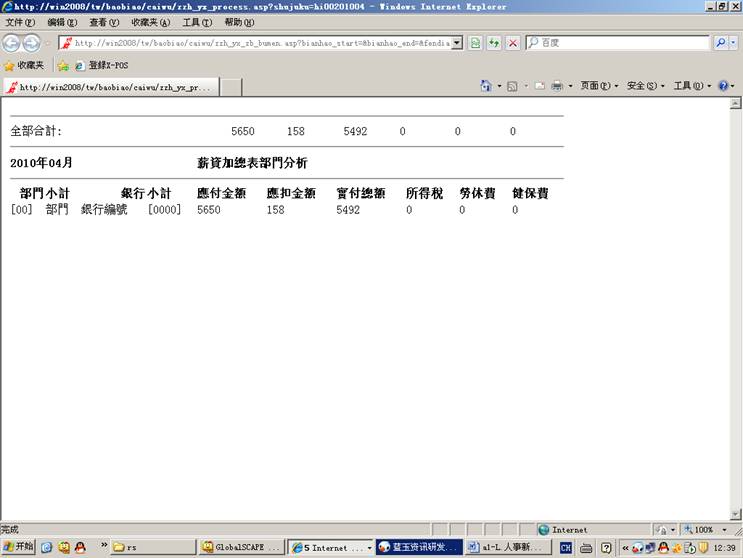
![]() (转文件档错误)
(转文件档错误)
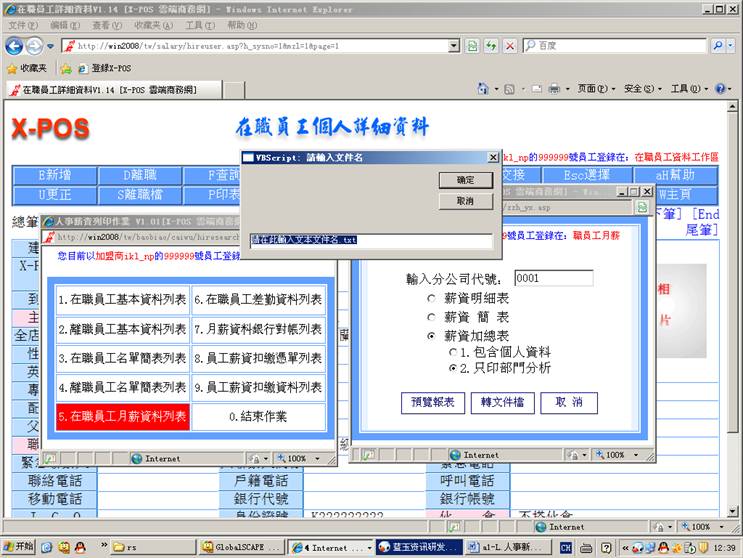
8-6. 点击![]()
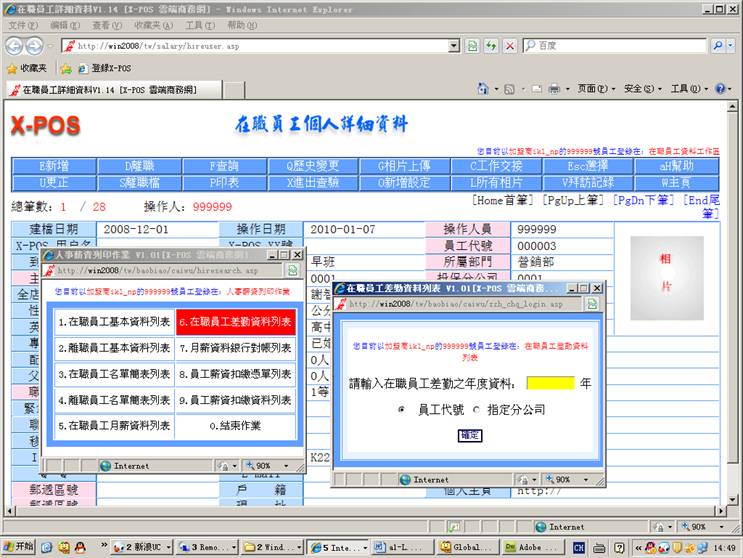
![]()
例如:输入“2009”,选择“员工代号”
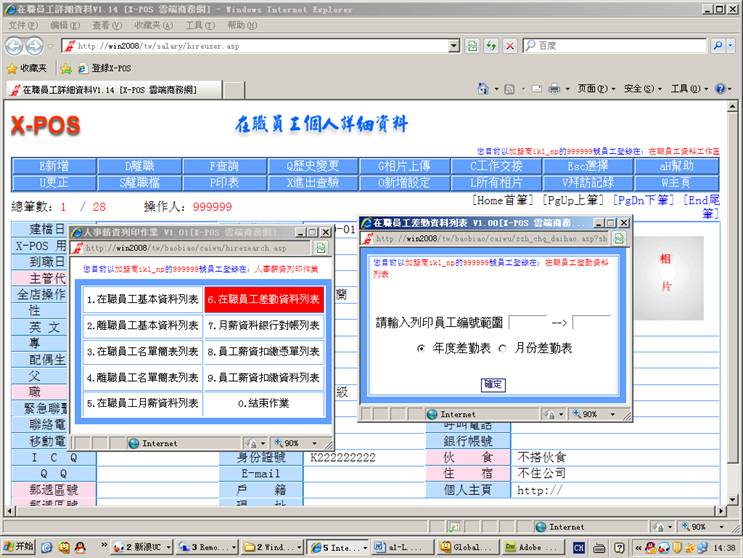
![]()
例如:输入员工编号范围“000001至999999”(不能自动补零)
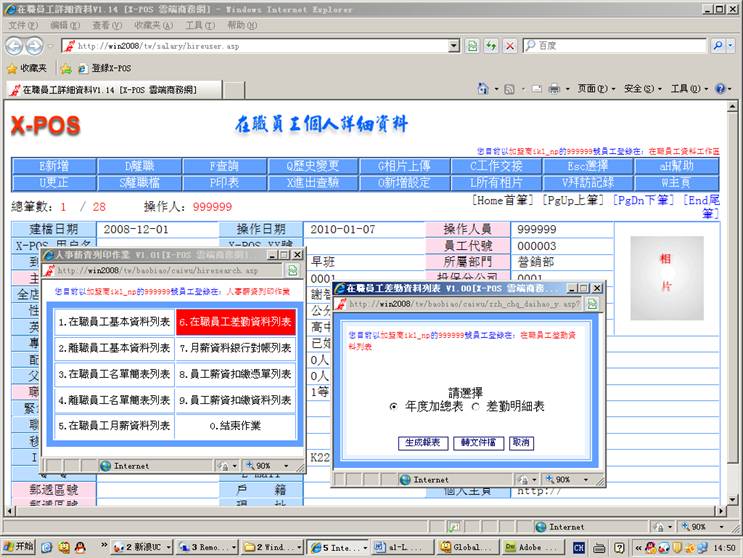
![]()
(没有数据)
8-6. 点击![]()
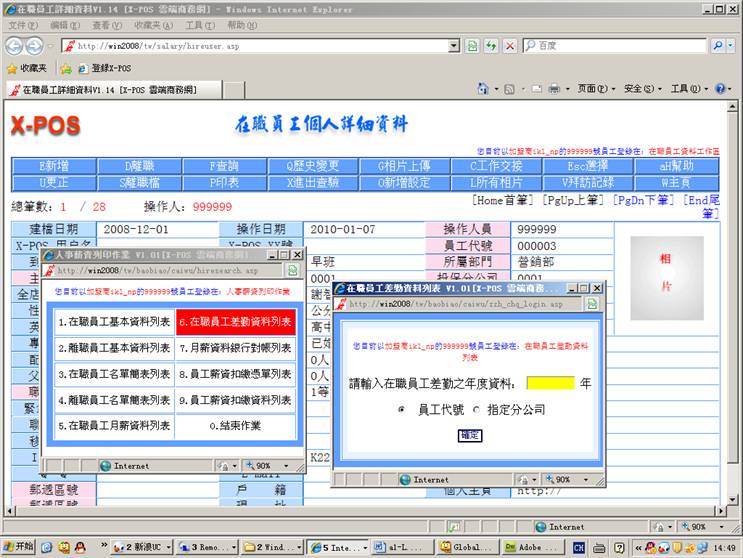
![]() ,例如:输入在职员工差勤年度“
,例如:输入在职员工差勤年度“
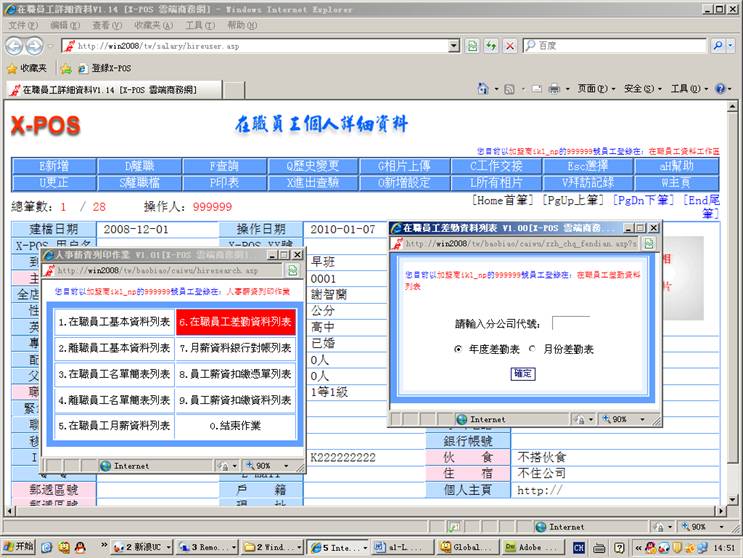
![]()
例如:输入“0001”分公司代号。(不能自动零)
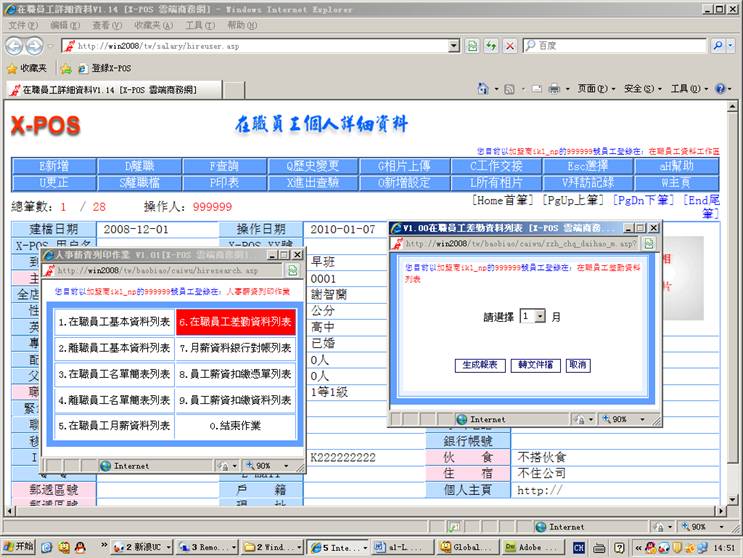
![]() ,例如:选择“5月”。(发生错误)
,例如:选择“5月”。(发生错误)
8-7. 点击![]()
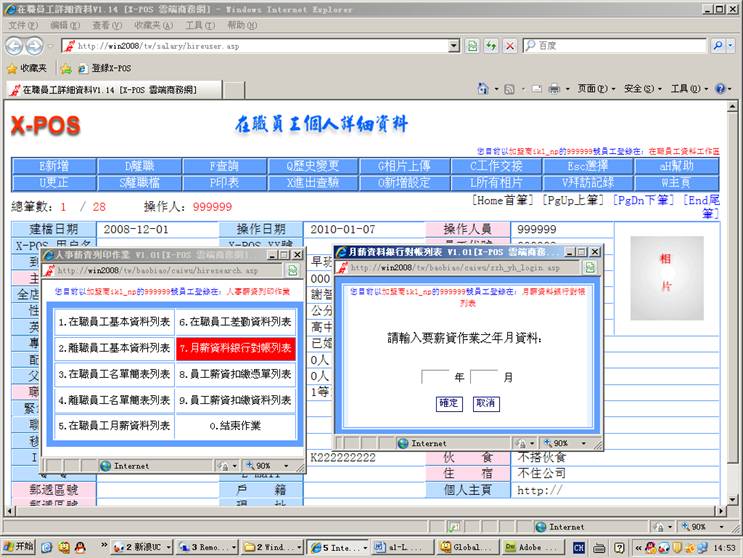
![]() ,例如:输入薪资年月“2009/
,例如:输入薪资年月“2009/
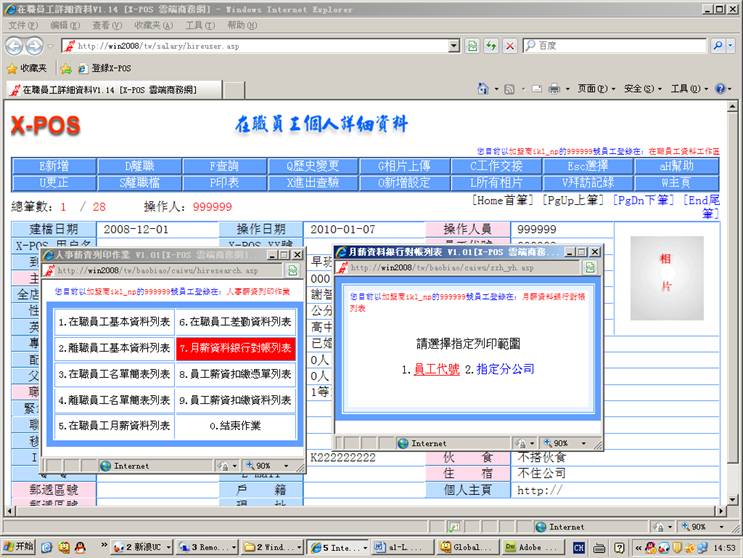
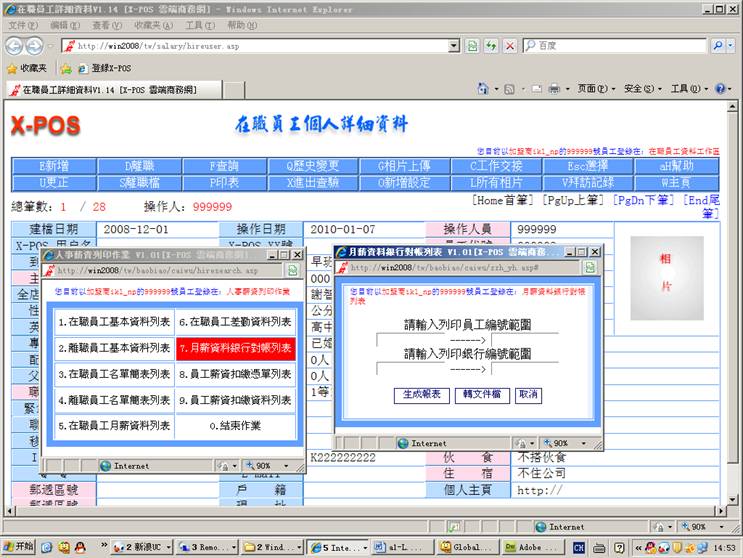
![]() ,例如:输入员工编号范围“000001至
,例如:输入员工编号范围“000001至
(没有数据)
8-7. 点击![]()
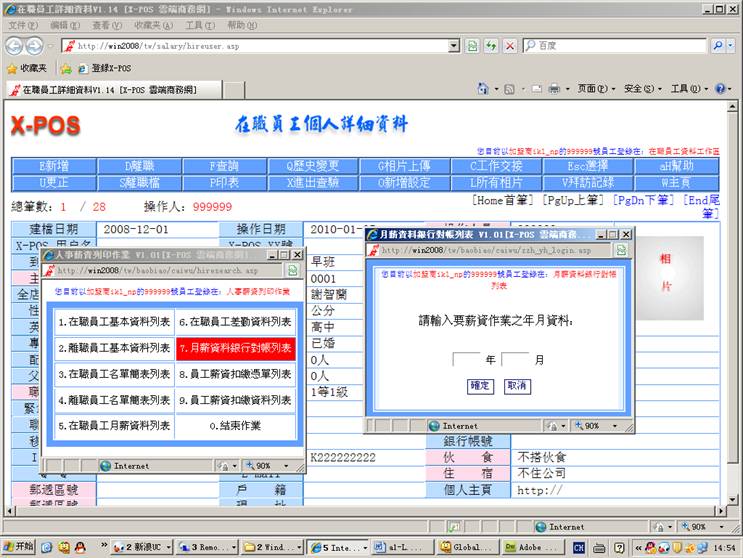
![]() ,例如:输入薪资年月“2012/
,例如:输入薪资年月“2012/
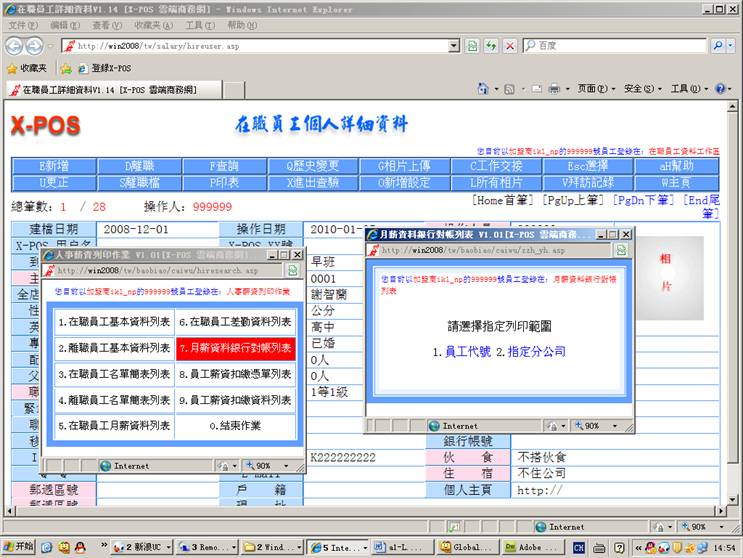
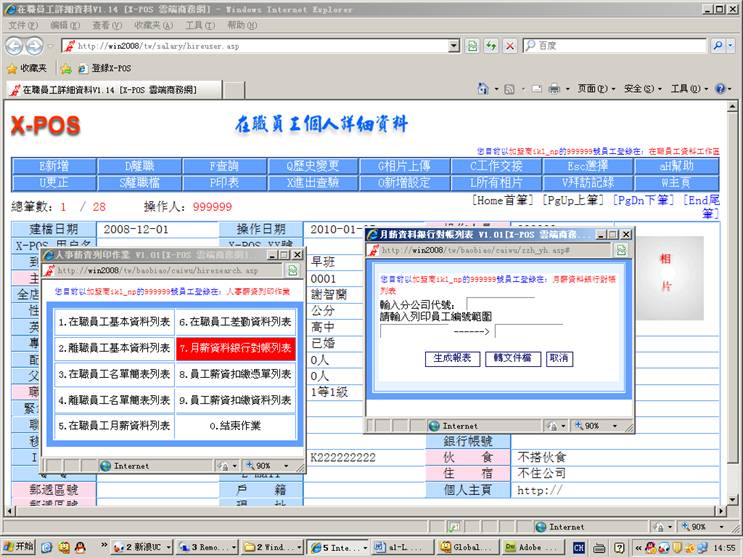
![]()
例如:输入“0001”分公司,输入员工编号“000001至999999”(输入分公司直接)(跳到生成报表不对的,不能自动补零)

![]() (发生错误)
(发生错误)
8-8. 点击![]()
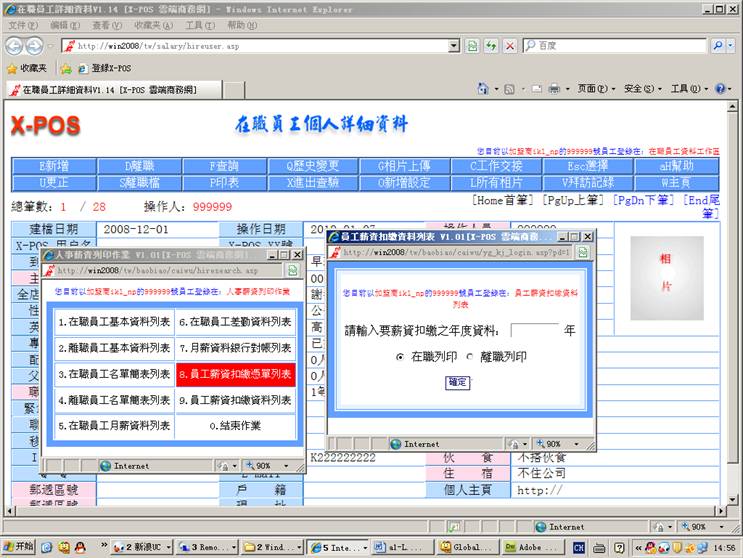
![]()
例如:输入薪资扣缴年度“2009”。(没有数据)
![]()
例如:输入薪资扣缴年度“2008”。(没有数据)
8-9. 点击![]()
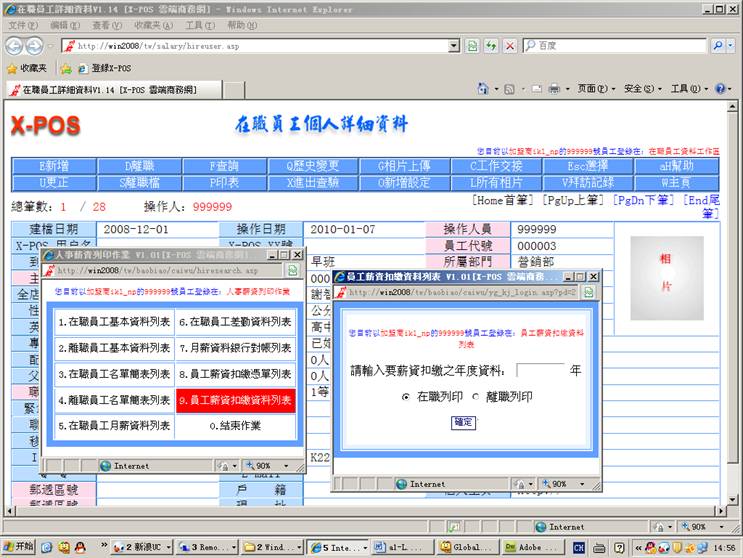
![]()
例如:输入薪资扣缴年度“2009”。(没有数据)
![]()
例如:输入薪资扣缴年度“2009”。(没有数据)
9. 点击![]() (或快捷键
(或快捷键 )=》进入员工历史变更资料
)=》进入员工历史变更资料
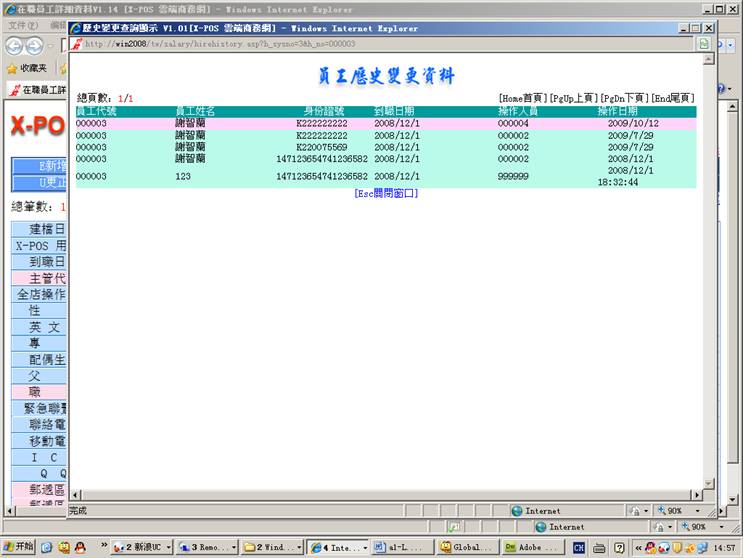
10. 点击![]() (或快捷键
(或快捷键 )=》进入进出查验资料,
)=》进入进出查验资料,
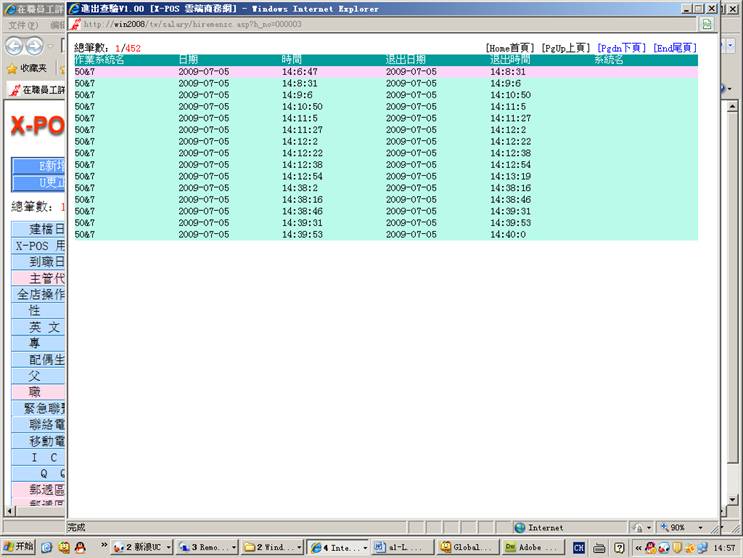
11.点击![]() (或快捷键
(或快捷键 )=》进入上传员工相片管理
)=》进入上传员工相片管理
点击此处即可上传相片

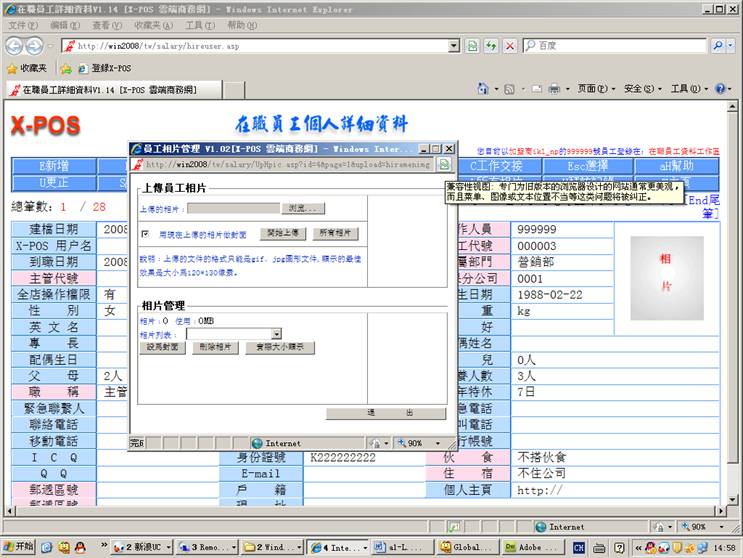
11-1.上传相片点击![]() 选择要上传的图片=》点击
选择要上传的图片=》点击![]()
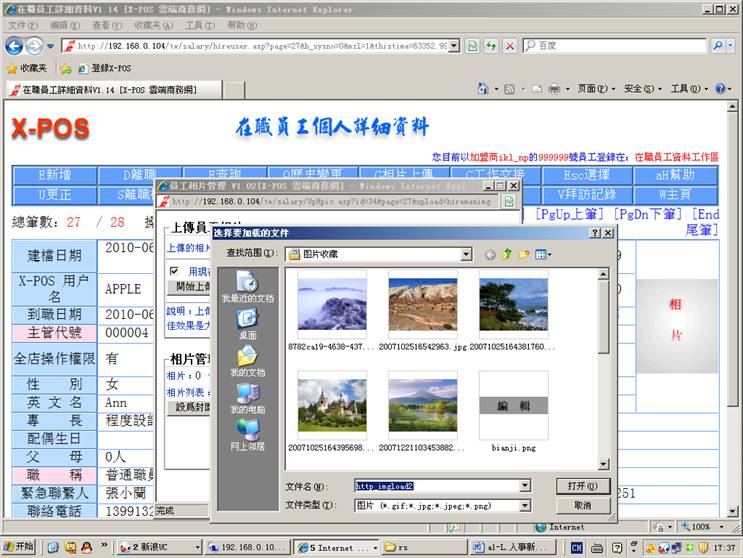
11-2.选择好上传的相片=》点击![]() =》点击
=》点击![]()
![]()
![]()
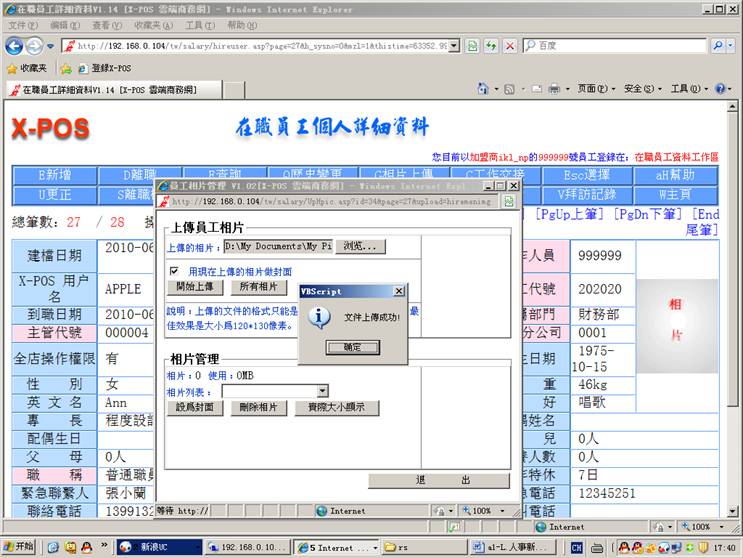
11-3.查看上传相片好
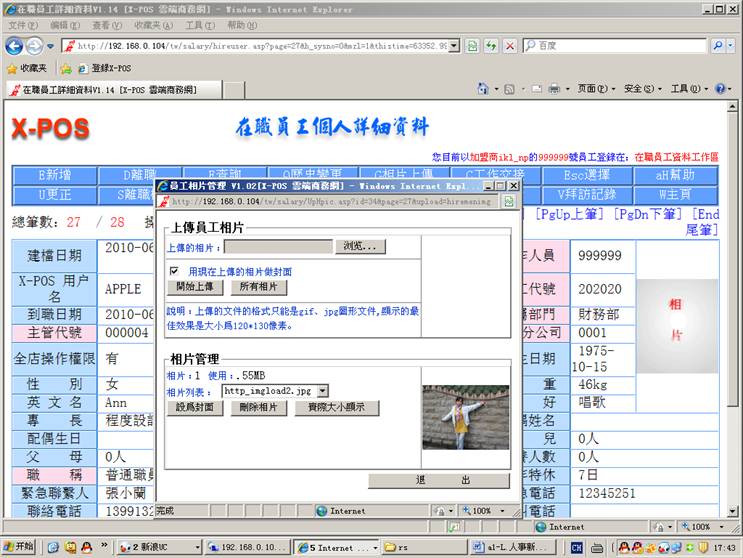
11-4.点击![]() ,在职员工资料显示
,在职员工资料显示
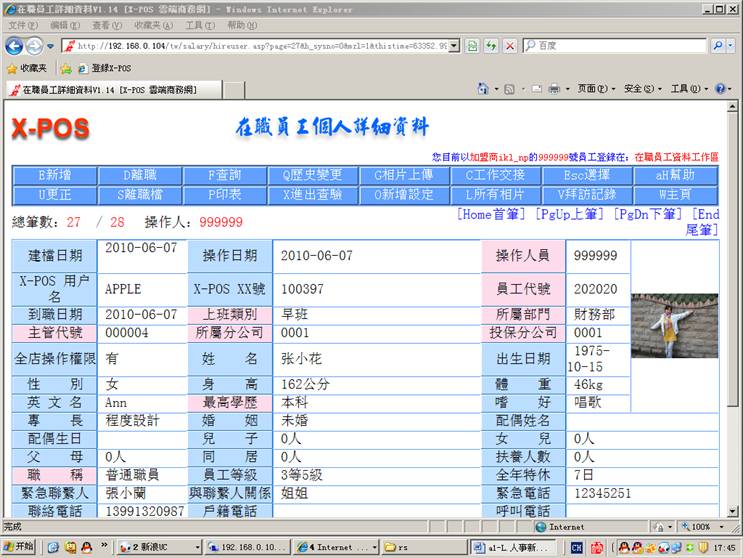
12. 点击![]() (或快捷键
(或快捷键 )=》进入员工工作交接程式
)=》进入员工工作交接程式
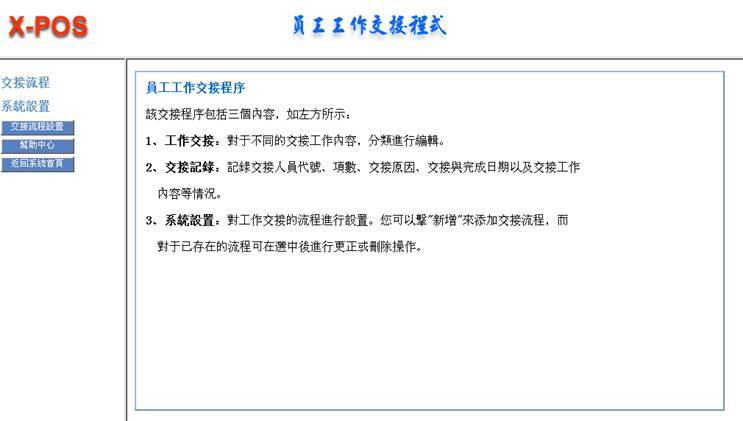
12-1. 在系统设置项=》点击![]()
![]()

12-2. ![]() 中点击
中点击![]() (添加交接流程)
(添加交接流程)
![]()
![]()
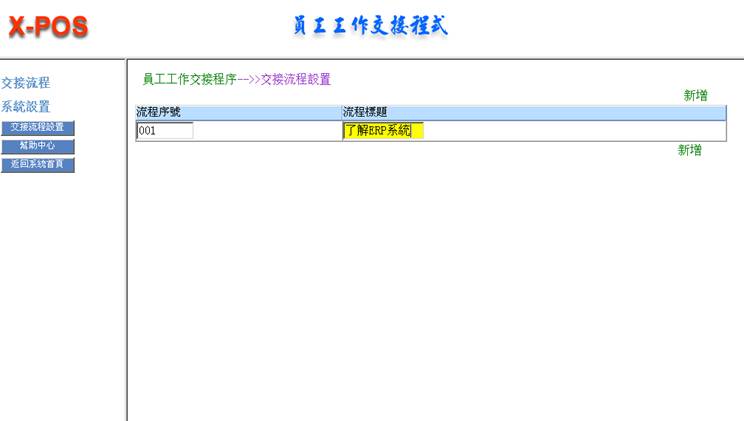
12-3. 输入新增流程序号和流程标题,按 (程序出错)
(程序出错)
![]()
![]()
![]()
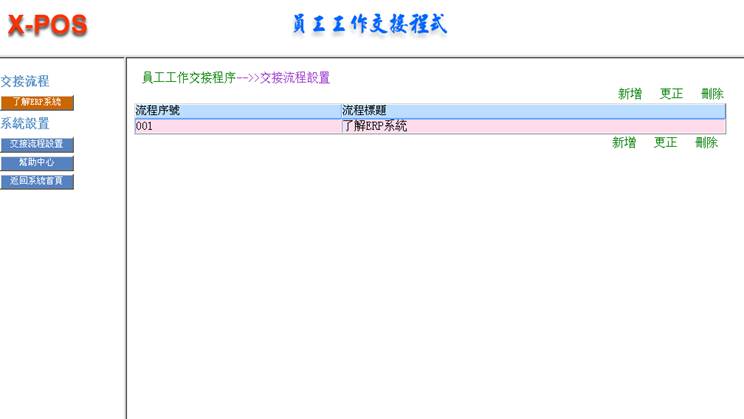
13. 点击![]() (或快捷键
(或快捷键 )=》选择点击
)=》选择点击![]() 进入
进入
![]()
![]()